Ni nam treba povedati kaj je Apple TV ali pa ga tukaj hvalite — saj veste, da je eden najboljših set-top pretočne naprave na voljo in je prehod do vsega od film in TV oddaje za šport v živo, video igre in druge aplikacije.
Vsebina
- Kako ponastaviti Apple TV
- Odpravite težave s povezljivostjo Apple TV
- Odpravite težave Apple TV Wi-Fi
- Odpravite težave z videoposnetki Apple TV
- Odpravite težave z zvokom Apple TV
- Odpravite težave z daljinskim upravljalnikom Apple TV
- Odpravite težave z Apple TV AirPlay
Ne glede na to, ali imate starejši Apple TV HD ali najnovejši model 2022 Apple TV 4K, kot pri vsakem visokotehnološkem kosu elektronike, gredo stvari zagotovo narobe. Morda se vaš Apple TV ne poveže ali sta zvok in slika izklopljena ali pa je daljinski upravljalnik Siri izgubil Povezava Bluetooth — karkoli že je, poskušali vam jo bomo pomagati popraviti, da se boste lahko vrnili k njej pretirano gledanje zadnja sezona Črno ogledalo.
Priporočeni videoposnetki
enostavno
10 minut
Apple TV sprejemnik
internetna povezava
Daljinski upravljalnik Apple TV

Kako ponastaviti Apple TV
Preden se poglobimo v določene težave, ki jih lahko imajo Apple TV, se pogovorimo o posodobitvi in ponastavitvi vašega Apple TV. Dokler se sploh vklopi, morata biti posodobitev in ponastavitev vaša glavna možnost za reševanje kakršne koli težave. Svetujemo vam, da začnete z osnovno posodobitvijo in če nič drugega ne deluje, razmislite o ponastavitvi.
Korak 1: Za samo posodobitev obiščite nastavitve, Pojdi do Sistemin izberite Posodobitve programske opreme. V tem razdelku boste našli možnost za Posodobite programsko opremo. Lahko se tudi odločite Samodejno posodobi če želite, da Apple TV sam poskrbi za ta postopek. Zdaj ponovno zaženite model in poskusite znova.
2. korak: Za osnovni ponovni zagon lahko pritisnete na meni + domov gumbe na daljinskem upravljalniku Siri in jih pridržite. To bo povzročilo utripanje indikatorske lučke in vaš Apple TV se bo nato znova zagnal.

Povezano
- Koliko stane Apple Music in kako jo lahko dobite brezplačno?
- Presenečeni boste, kako poceni je danes ta 55-palčni televizor QLED 4K
- Kako preslikati svoj pametni telefon ali tablični računalnik na TV
3. korak: Če s tem ne odpravite težave, lahko poskusite ponastaviti vaš Apple TV, vendar ga boste s tem vrnili na tovarniške nastavitve in izbrisali vse podatke, ki ste jih dodali, vključno s podatki o vašem računu in kakršnimi koli spremembami konfiguracije, ki ste jih naredili, zato to storite le, če obstaja resna težava, ki se ne odziva na druge metode. Ko ste pripravljeni, pojdite na Sistem > Ponastaviti > Ponastavi in posodobi.

Odpravite težave s povezljivostjo Apple TV
Se vaš Apple TV sploh ne vklopi? Ali ne dobite nič drugega kot prazen zaslon? Tukaj je nekaj stvari, ki jih lahko poskusite.
Korak 1: Odklopite kabel HDMI iz televizorja in Apple TV ter ga znova priključite. Če to ne deluje, poskusite uporabiti novo kabel HDMI če je možno.
2. korak: Preverite nastavitve menija televizorja in se prepričajte, da je vaš vhod enak vaši povezavi Apple TV (tj. HDMI 1, HDMI 2 itd.).
3. korak: Odklopite Apple TV in TV iz napajanja, počakajte 15 sekund, nato ju znova priključite in ju zaženite.
4. korak: Če uporabljate sprejemnik ali drugo vmesno napravo, poskusite priključiti Apple TV neposredno na televizor. Če to deluje, je težava v vaši drugi napravi – poskusite zamenjati vrata HDMI, ki jih uporabljate, da vidite, ali to pomaga.

Odpravite težave Apple TV Wi-Fi
Če se vaš Apple TV ne more povezati z vašim omrežjem Wi-Fi, ga ne boste veliko uporabljali. Obstaja več korakov, ki vam lahko pomagajo odpraviti pogoste težave z Wi-Fi.
Korak 1: Najprej preverite, ali vaš Wi-Fi deluje. Namenjen nastavitve > Omrežje da preverite svoj trenutni omrežni profil. Če ne vidite nobenih informacij o omrežju, Apple TV sploh ne najde vašega omrežja Wi-Fi. To je znak, da morate ponastavite usmerjevalnik in poskusi znova.
2. korak: Če je vaš Wi-Fi prisoten, vendar se še vedno ne povezuje, poskusite izklopiti Apple TV, ga odklopiti in počakati 15 sekund. Ponovno ga priključite in znova zaženite, da preverite, ali se lahko povežete z omrežjem.
3. korak: Če Wi-Fi še naprej pada po nekaj časa dela, imate morda težave z motnjami. Če je mogoče, poskusite premakniti Apple TV bližje usmerjevalniku in odstraniti ovire, kot so police ali ohišja, ki so lahko v napoto. Morda boste želeli razmislite o podaljšku Wi-Fi če je velika razdalja.
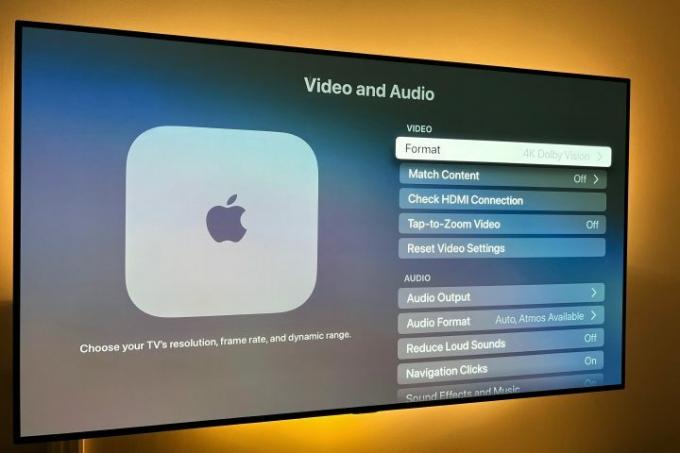
Odpravite težave z videoposnetki Apple TV
Dobra novica je, da je večino težav z videom mogoče odpraviti tako, da poskrbite, da napajanje vašega Apple TV in Wi-Fi delujeta pravilno. Toda ti koraki lahko pomagajo pri drugih težavah z videoposnetki, na katere lahko naletijo nekateri uporabniki. Apple TV bo samodejno nastavil video format na najboljšo možno obliko za vaš televizor, a če želite preveriti in prilagoditi, je opisano tukaj.
Korak 1: Če se ločljivost ne ujema z vašim televizorjem, lahko obiščete nastavitve > Video in avdio > Oblika. Najboljša možnost za vaš TV je običajno na vrhu seznama in jo lahko ročno nastavite, če želite, ali jo spremenite.
2. korak: Če videoposnetek jeclja ali zamrzne, zaprite aplikacijo in jo znova zaženite, nato nadaljujte s predvajanjem, da vidite, ali to pomaga. Včasih lahko to pomeni težavo s pasovno širino, ki jo je mogoče odpraviti samo tako, da nekatere druge naprave preklopite v način brez povezave.
3. korak: Če se slika ne prilega vašemu televizijskemu zaslonu, verjetno ni težava v Apple TV. Namesto tega boste morali prilagoditi razmerje stranic televizorja, ki ga običajno najdete v nastavitvah televizorja.

Odpravite težave z zvokom Apple TV
Ali vaš Apple TV deluje, vendar ne proizvaja zvoka? Ti koraki bi morali to razjasniti.
Korak 1: Najprej poskusite z zgoraj navedeno metodo ponovnega zagona.
2. korak: Preverite povezave kabla HDMI. Odklopite kabel HDMI na obeh koncih in ga trdno priključite nazaj.
3. korak: Pojdite v Apple nastavitve, izberite Video in avdio, nato izberite Avdio izhod. To mora biti nastavljeno na kateri koli kabel, ki ga uporabljate, običajno HDMI ali HDMI eARC. Tukaj lahko prilagodite tudi svoj zvočni izhod, če želite na primer uporabljati brezžične zvočnike.

Odpravite težave z daljinskim upravljalnikom Apple TV
Daljinski upravljalnik Apple TV, zlasti najnovejša različica Siri, je lahko zelo pameten, vendar lahko naleti tudi na nekatere težave. Če se vaš daljinski upravljalnik ne odziva, poskusite naslednje.
Opomba: na voljo imamo tudi popolno razlago kako združiti daljinski upravljalnik Apple TV ki ga lahko preverite.
Korak 1: Preverite življenjsko dobo baterije. Pojdi v nastavitve > Daljinci in naprave in se spustite do Daljinsko. Tukaj si lahko ogledate ikono, da vidite, koliko energije je še ostalo, ali dobite natančen odstotek. Če je življenjska doba baterije zelo nizka (ali se daljinski upravljalnik sploh ne odziva dovolj, da bi lahko uporabili meni), ga priključite s kablom, ki ste ga dobili z daljinskim upravljalnikom, in pustite, da se napolni.
2. korak: Če imate težave z uporabo kazalca na zaslonu z daljinskim upravljalnikom Siri, pojdite na Daljinci in naprave. Tukaj lahko najdete možnost, imenovano Sledenje površini na dotik, ki jih lahko zvišate ali znižate glede na to, kako želite krmariti.

Odpravite težave z Apple TV AirPlay
Če ste reden uporabnik Applovega zrcaljenja zaslona oz povezljivost preko AirPlay in ne deluje, tukaj je nekaj stvari, ki jih lahko poskusite.
Korak 1: Najprej se prepričajte, da vaša naprava iOS in Apple TV uporabljata najnovejšo programsko opremo – glejte zgoraj, kako preverite in posodobite.
2. korak: Izvedite ponastavitev naprave iOS in/ali Apple TV.
3. korak: Prepričajte se, da je vaša naprava Apple, kot je iPhone, iPad ali računalnik Mac, povezana v isto omrežje Wi-Fi. Če so in še vedno ne deluje, poskusite izklopiti in vklopiti Wi-Fi v napravi iOS Nadzorni center ali prek vaše naprave iOS nastavitve > Splošno > Wifi.
Oglejte si zgoraj, kako preverite svoje omrežje tudi na Apple TV.
4. korak: Ponastavite povezavo Bluetooth naprave iOS tako, da jo izklopite in znova vklopite Nadzorni center tako, da povlečete navzdol od zgornjega desnega kota zaslona vašega iPhona ali obiščete nastavitve > Splošno > Bluetooth.
Priporočila urednikov
- Presenečeni boste, kako poceni je danes ta 65-palčni televizor QLED 4K
- Kako nastaviti časovnik izklopa na Apple TV
- Kako testiramo pretočne video naprave
- Kako ponastaviti Apple AirPods in AirPods Pro
- Pogoste težave s slušalkami AirPods in kako jih odpraviti




